Mit der Network Analyst-Lizenz verfügbar.
Hierarchie ist die Reihenfolge oder Rangstufe, die Netzwerkelementen zugewiesen wird. Ein Straßennetz kann über ein Attribut für die Quellen-Features verfügen, durch das die Straßen in drei (oder mehr) Klassen unterteilt werden, z. B. lokal, sekundär, und primär. Sie können dieses Attribut für die Quell-Features verwenden, um ein Hierarchieattribut für das Netzwerk-Dataset zu erstellen.
Wenn ein Hierarchieattribut vorhanden ist, können Sie beim Berechnen einer Netzwerkanalyse auswählen, ob es verwendet oder ignoriert werden soll.
Durch Verwenden einer Hierarchie verringert sich meist der Zeitaufwand zum Berechnen einer Analyse über ein großes Netzwerk hinweg. Es wird außerdem simuliert, wie Fahrer im Allgemeinen Autobahnen und Fernstraßen auswählen, da das Navigieren auf höherwertigen Straßen besser vorherzusagen und einfacher als auf niederwertigen Straßen ist. Der Nachteil von hierarchischen Berechnungen ist, dass sie nicht genau sind. Das heißt, durch Ignorieren der Hierarchie lassen sich möglicherweise die Fahrzeit und Entfernung weiter verringern.
Weitere Informationen zum Ausführen einer Netzwerkanalyse mit Hierarchie
Eigenschaften des Hierarchie-Attributs
Über die Registerkarte Hierarchie können Sie die Eigenschaften zum Durchführen einer Netzwerkanalyse konfigurieren, für die die Hierarchie verwendet wird.
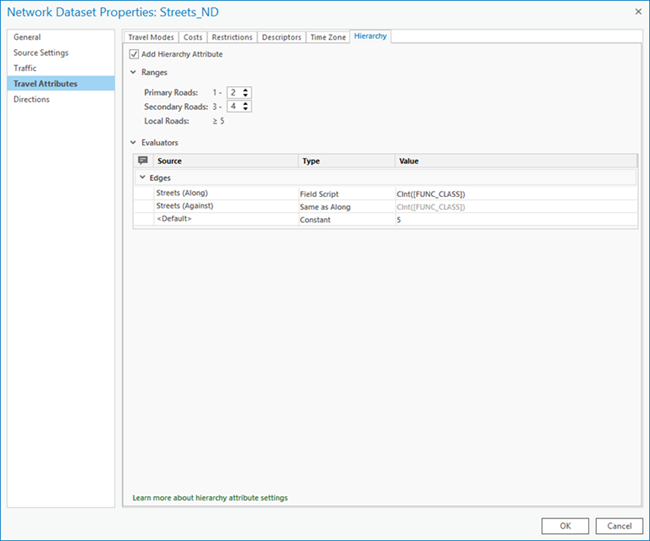
- Hierarchie-Attribut hinzufügen: Aktivieren Sie dieses Kontrollkästchen, wenn Sie während einer Analyse die Hierarchie verwenden möchten. Damit Sie für Ihre Analyse ein Hierarchie-Attribut verwenden können, müssen Sie einen Reisemodus verwenden, mit dem die Hierarchie aktiviert wird. Wenn Sie das Kontrollkästchen Hierarchie-Attribut hinzufügen auf der Hierarchieseite aktivieren, wird ein Hierarchie-Attribut hinzugefügt, sodass es bei Bedarf vom Reisemodus verwendet werden kann. Wenn Ihr Netzwerk-Dataset kein Hierarchie-Attribut enthält, ist das Kontrollkästchen Hierarchie verwenden im Abschnitt Erweitert auf der Registerkarte Reisemodi nicht verfügbar.
- Bereiche: Verwenden Sie Bereiche, um die verschiedenen Hierarchieebenen bei Straßen in die drei Kategorien Hauptstraßen, Nebenstraßen und Ortsstraßen aufzuteilen. Wenn ein Hierarchie-Attribut vorhanden ist und Sie einen Kategorie-Evaluator für Kantenübergänge verwenden möchten, müssen Sie Bereiche angeben.
- Evaluatoren: Für jedes im Netzwerk definierte Attribut müssen Werte für jede zum Netzwerk gehörende Quelle und Richtung (entlang und gegen Kanten) angegeben werden. Ein Evaluator weist Werte für die Attribute der einzelnen Quellen und Reiserichtungen zu. Ein Standard-Evaluator für ein Element wird für Quellen und Richtungen verwendet, denen kein Evaluator für ein Attribut zugewiesen ist.
Hinweis:
Wenn Sie Netzwerkattribute ändern, müssen Sie das Netzwerk-Dataset erstellen, um die Konnektivität wiederherzustellen, betroffene Attribute neu zu berechnen und die Netzwerkelemente zu aktualisieren.
Weitere Informationen zu den Situationen, in denen eine erneute Erstellung erforderlich ist
Konfigurieren des Hierarchie-Attributs
Um eine Analyse mit Hierarchien durchzuführen, muss für das Netzwerk-Dataset ein Hierarchienetzwerkattribut konfiguriert werden. Führen Sie die folgenden Schritte aus, um das Hierarchie-Attribut zu konfigurieren:
Hinweis:
Stellen Sie bei der Konfiguration eines Hierarchie-Attributs in Ihrem Netzwerk-Dataset sicher, dass es sich bei den Werten um positive ganze Zahlen handelt und dass mindestens ein Kantenelement den Wert 1 hat, um Berechnungsfehler beim Berechnen des Netzwerk-Datasets zu vermeiden.
- Rufen Sie Netzwerkattribute im Dialogfeld Netzwerk-Dataset-Eigenschaften auf.
- Klicken Sie auf die Registerkarte Hierarchie.
- Aktivieren Sie das Kontrollkästchen Hierarchie-Attribut hinzufügen.
- Blenden Sie bei Bedarf den Abschnitt Bereiche ein.
- Definieren Sie die Bereiche für die Haupt-, Neben- und Ortsstraßen.
- Weisen Sie im Abschnitt Evaluatoren den Quell-Features einen Evaluator zu.
- Klicken Sie auf die Registerkarte Reisemodi.
- Blenden Sie bei Bedarf den Abschnitt Erweitert ein.
- Klicken Sie auf OK.